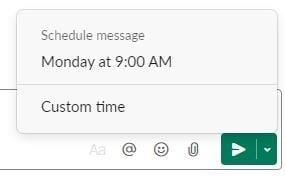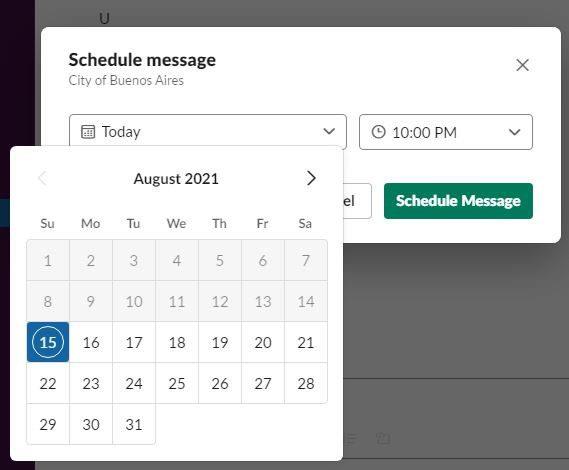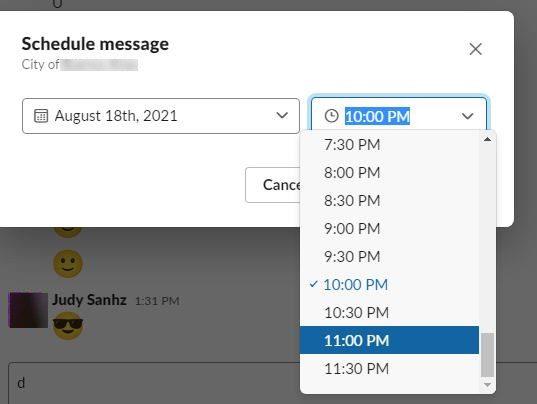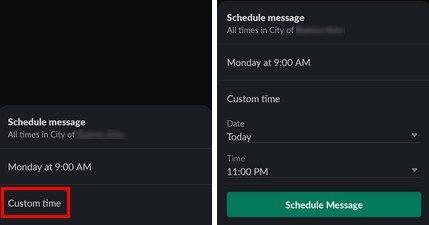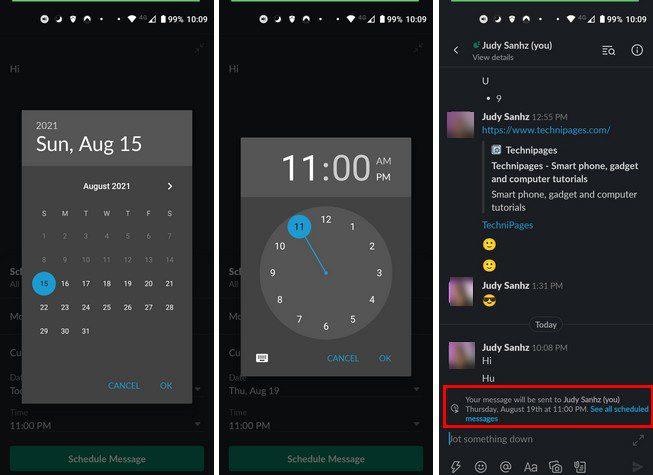Ja sabeu com enviar missatges si sou nou a Slack, però què us sembla programar aquests missatges per a més tard? Aquesta funció pot ser molt útil, ja que podeu recordar al vostre company de feina que enviï aquest informe sense haver d'estar a l'escriptori o al telèfon.
Com programar missatges de Slack per a més tard: client d'escriptori
Per programar missatges de Slack per a més tard, obriu el client d'escriptori i el xat on enviareu el missatge. Un cop obert, escriviu el vostre missatge i feu clic al menú desplegable a la dreta de la icona d'enviament.
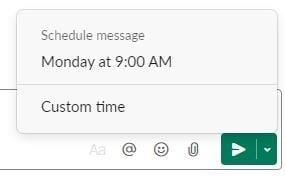
Slack tindrà una hora predeterminada, però feu clic a l'opció Hora personalitzada per triar la vostra hora i data. Fins i tot podeu programar el missatge amb mesos d'antelació. Per establir la data, feu clic al menú desplegable a la dreta de la data predeterminada i feu clic a una data. Si voleu programar el missatge per a un mes més, feu clic a la fletxa que apunta a la dreta a la part superior dreta.
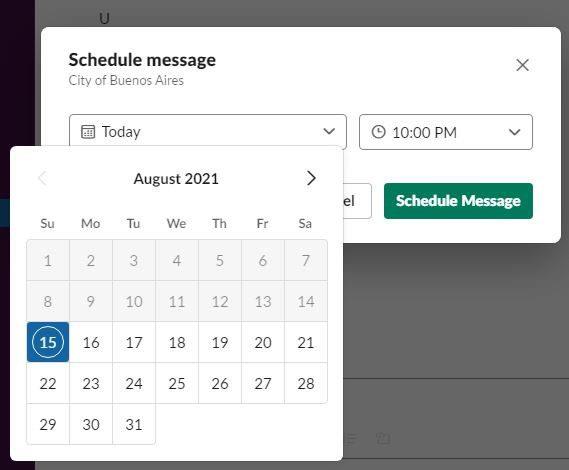
Per triar una hora per enviar el missatge, feu clic al menú desplegable a la dreta de l'hora predeterminada i trieu una hora.
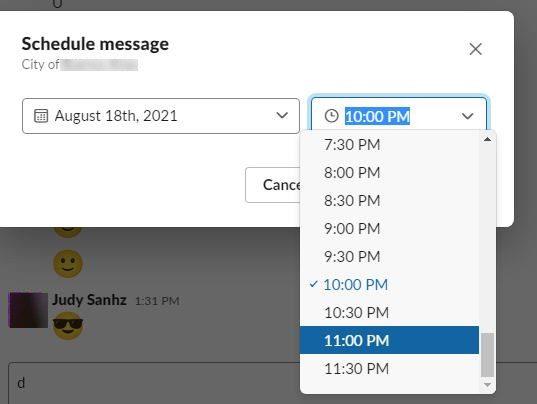
Un cop programat el missatge, encara podeu fer coses com ara:
- Editeu el missatge
- Reprograma el missatge
- Envieu el missatge
- Cancel·la la programació i desa als esborranys
Quan envieu el missatge, veureu una opció per veure totes les vostres opcions programades. Però també hi ha una opció a la part esquerra de la finestra.
Com programar missatges de Slack - Android
Els passos per al vostre dispositiu Android són diferents. Un cop hàgiu obert l'aplicació Slack, escriviu el vostre missatge al xat al qual està destinat i, quan hàgiu acabat, premeu llargament la icona d'enviament.
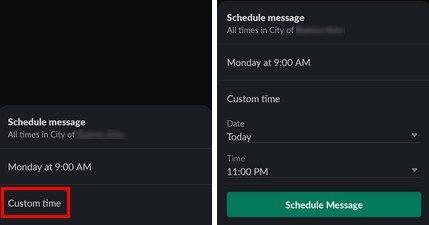
Si no esteu satisfet amb l'opció d'hora, toqueu l'opció Hora personalitzada. Toqueu el menú desplegable per a la data i l'hora i configureu-les. Un cop hàgiu acabat, toqueu el botó Programar missatge . Ara veureu un missatge al xat que indica que el missatge està programat.
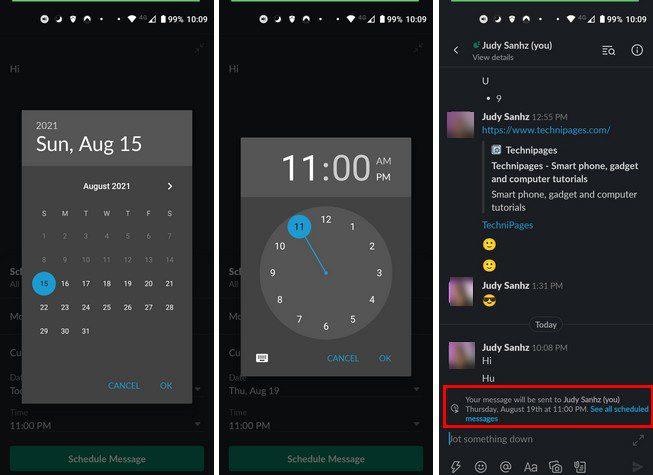
A l'edat principal de l'aplicació, veureu una opció anomenada Missatges programats, però només si teniu un missatge programat; si no, l'opció no apareixerà. Aquí és on trobareu tots els missatges programats. Per esborrar un missatge, premeu-lo llargament i trieu l'opció d'eliminació del missatge en vermell. Si no el voleu esborrar, veureu altres opcions com ara:
- Edita el missatge
- Reprograma el missatge
- Cancel·la i desa als esborranys
Conclusió
Programar missatges a Slack pot ser útil quan necessiteu recordar alguna cosa al vostre equip, per exemple, dilluns al matí. Pots relaxar-te i prendre el teu cafè configurant-lo abans, sabent que s'enviarà el missatge. Creus que aquesta és una funció que utilitzaràs sovint? Fes-m'ho saber als comentaris a continuació i no t'oblidis de compartir l'article amb altres persones a les xarxes socials.